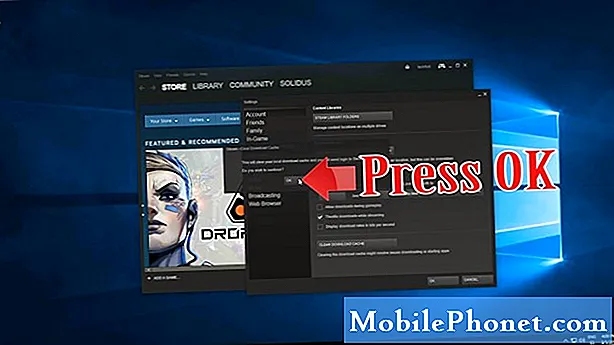Vsebina
Storitev MMS ali večpredstavnostnih sporočil vam omogoča pošiljanje sporočil z video posnetki, slikami in drugimi predstavnostnimi datotekami. Storitev temelji na SMS-jih. Datoteke, poslane prek MMS-a, se v njihovih načrtih telefonskih storitev upoštevajo glede na mesečne omejitve podatkov pošiljatelja in prejemnika. Prevozniki določajo tudi omejitev velikosti sporočil MMS, običajno 300 kb. Sporočila MMS, ki presegajo omejitev velikosti datoteke, ne bodo poslana ali prenesena. Da bo MMS deloval, je potrebna mobilna podatkovna povezava, razen če vaš operater ponuja posebno aplikacijo za povezavo prek Wi-Fi. Če kateri od navedenih zahtev ni izpolnjen, sporočila MMS ne bodo delovala, kot je predvideno.
V tej objavi je poudarjenih nekaj koristnih rešitev, ki jih lahko uporabite pri reševanju težav z odpovedjo pošiljanja sporočil MMS na pametnem telefonu Galaxy A7 2017. Preberite, če želite izvedeti, kaj storiti, če MMS ne bo poslal na tej prenosni enoti Samsung.
Zdaj, če imate kaj drugega s telefonom, obiščite našo stran za odpravljanje težav, saj smo že ponudili rešitve za stotine težav, o katerih so poročali bralci. Verjetno je, da smo morda že ponudili rešitev za vašo trenutno težavo, zato poskusite na tej strani najti težave, ki so podobne vašim, in lahko uporabite rešitve, ki smo jih predlagali. Če ne delujejo ali če potrebujete dodatno pomoč, izpolnite vprašalnik o težavah s sistemom Android in pritisnite Pošlji, da nas kontaktirate.
Kako odpraviti težave z Galaxy A7, ki ne more poslati MMS
Preden nadaljujete s temi načini za odpravljanje težav, preverite indikator pokritosti / sprejema mobilnih podatkov v svoji napravi. Za pravilno delovanje MMS-ja morate imeti stalno 1 do 2 (ali več) barov omrežja 2G, 3G ali 4G. Preverite in zagotovite, da imajo v mapi »Prejeto in odhodno« še vedno dovolj prostora za nova sporočila. Pametni telefoni imajo omejeno količino shranjenih sporočil v mapi Prejeto in Odhodno. Preseganje omejitve prenosne enote bo povzročilo napako pri pošiljanju ali prejemanju sporočil SMS in MMS. Po potrebi iz map sporočil izbrišite čim več starih ali neželenih sporočil. Če imate predplačniški račun, poskrbite, da imate dovolj kreditov za uporabo sporočil MMS. Če to ne bo pomagalo, odpravite težave s programsko opremo telefona.
Prva rešitev: izklopite in znova vklopite mobilne podatke.
Za pošiljanje in prejemanje sporočil MMS v telefonu morate omogočiti mobilne podatke. Če vaša naprava še vedno ne pošilja sporočil MMS z omogočenimi mobilnimi podatki, lahko v kratkem izklopite in vklopite funkcijo. Takole:
- Dotaknite se Aplikacije.
- Dotaknite se Nastavitve.
- Dotaknite se Povezave.
- Pomaknite se do in tapnite Uporaba podatkov.
- Tapnite stikalo zraven Mobilni podatki , da izklopite ali vklopite funkcijo. Če je vklopljen, ga kmalu izklopite in nato znova vklopite.
S tem boste osvežili mobilne podatkovne funkcije telefona in odpravili morebitne manjše napake, ki bi lahko povzročile ustrezne težave.
USTREZNA OBJAVA:
- Kaj storiti, če vaš Samsung Galaxy A7 (2017) ne more več pošiljati in prejemati besedilnih sporočil [Troubleshooting Guide]
- Samsung Galaxy A7 obnavlja izbrisana besedilna sporočila
- Kako popraviti Samsung Galaxy A7 (2017) z napako »Na žalost se je telefon ustavil« [Vodnik za odpravljanje težav]
- Kako popraviti svoj Samsung Galaxy A7 (2017), ki se ne more več povezati z dostopno točko Wi-Fi [Vodnik za odpravljanje težav]
- Kako odpraviti napako Samsung Galaxy A7, ki se nenehno prikazuje »Na žalost se je Chrome ustavil« [Navodila za odpravljanje težav]
Druga rešitev: Znova zaženite telefon (mehka ponastavitev).
Ponovni zagon naprave ali mehka ponastavitev lahko odpravi težavo, še posebej, če se le pojavlja kot manjša težava, ki jo povzročijo naključne napake v programski opremi. Mehka ponastavitev poleg čiščenja programskih napak očisti in osveži tudi notranji pomnilnik za optimalno delovanje. Če želite Galaxy A7 ponastaviti, sledite tem korakom:
- Pritisnite in držite tipko Gumb za prižig za nekaj sekund ali dokler se ne prikažejo možnosti menija.
- Klikni Ugasniti nato tapnite v redu. Nato se telefon izklopi.
- Po 30 sekundah pritisnite in držite tipko Gumb za prižig dokler se naprava znova ne zažene.
S tem ne boste izbrisali nobenih podatkov in osebnih podatkov, ki ste jih shranili v notranji pomnilnik naprave, zato varnostne kopije niso potrebne.
Tretja rešitev: Ponastavite nastavitve omrežja / APN na privzete vrednosti.
Za najboljšo možno omrežno povezavo lahko poskusite ponastaviti omrežno povezavo v telefonu in nato ročno konfigurirate omrežje. To bi moralo pomagati pri odpravljanju težav, ki bi lahko preprečevale dostop do omrežja. Potem morate storiti naslednje:
- Pojdi do Nastavitve.
- Dotaknite se Več omrežij.
- Dotaknite se Mobilna omrežja.
- Dotaknite se Imena dostopnih točk.
- Dotaknite se 3 navpične pike ali Ikona menija.
- Nato izberite Ponastavi na privzeto možnost. S tem boste nastavili nastavitve APN na privzete vrednosti, ki ustrezajo vaši kartici SIM. Če v napravi uporabljate kartico SIM iz drugega omrežja, se bo APN ponastavil na privzeto za to omrežje.
- Dotaknite se Shrani za uveljavitev nedavnih sprememb omrežnih nastavitev telefona.
- Znova zaženite telefon, da osvežite aplikacije in sistemske funkcije.
Če želite ročno izbrati omrežje, pojdite v meni Omrežje-> Operater-> Mobilna mreža in nato ročno izberite katero koli omrežje, ki ni privzeto. Če želite dokončati osvežitev omrežne seje, znova zaženite telefon. Za nadaljnjo pomoč pri ročni konfiguraciji nastavitev APN v telefonu se obrnite na svojega operaterja in preverite, ali vnašate pravilne podatke.
Četrta rešitev: Posodobite programsko opremo telefona na najnovejšo različico.
Med drugimi dejavniki, ki lahko preprečijo pošiljanju sporočil MMS, so napake in zlonamerna programska oprema. V tem primeru vam lahko pomaga namestitev posodobitve. Posodobitve programske opreme vsebujejo tudi popravek popravkov za odstranjevanje obstoječih napak in zlonamerne programske opreme, ki so povzročile različne oblike okvar programske opreme. Če želite preveriti, ali so na voljo posodobitve prek interneta, sledite tem korakom:
- Odprite Meni aplikacij.
- Dotaknite se Nastavitve.
- Dotaknite se O napravi.
- Dotaknite se Posodobitev programske opreme.
- Nato izberite Posodobi zdaj ali Prenesite posodobitve ročno.
Preden začnete posodabljati, priporočamo izdelavo varnostne kopije kritičnih informacij. S tem boste zagotovili, da boste dobili kopije vseh pomembnih datotek. Ko je posodobitev končana, ne pozabite znova zagnati naprave. To bo zagotovilo pravilno izvajanje vseh novih sistemskih sprememb.
Peta rešitev: Obnovite nastavitve naprave na tovarniške nastavitve.
Če vaša naprava po izčrpanju vseh predhodnih metod še vedno ne bo pošiljala sporočil MMS, se verjetno ukvarjate z resnejšo sistemsko težavo, ki zahteva naprednejšo rešitev. V tem primeru se lahko zatečete k popolni ponastavitvi sistema ali glavni ponastavitvi. S tem boste iz naprave izbrisali vse in nato obnovili tovarniške nastavitve. Če želite nadaljevati, varnostno kopirajte vse datoteke in sledite tem korakom, da ponastavite Galaxy A7 na tovarniške nastavitve:
- Pojdi do Nastavitve.
- Dotaknite se Varnostno kopiranje in ponastavitev.
- Dotaknite se Ponastavitev tovarniških podatkov.
- Dotaknite se Ponastavi napravo.
- Nato tapnite Izbriši vse potrditi.
Dovolite, da naprava konča ponastavitev in se nato znova zažene. Ko se zažene, bi morali videti, da se izvaja s privzetimi aplikacijami, nastavitvami in konfiguracijo naprave. Nastavite omrežje Wi-Fi za ponovno povezavo in nato omogočite potrebne funkcije, vključno z mobilnimi podatki. Preizkusite, ali lahko vaša naprava zdaj pošilja MMS.
Druge možnosti
Za nadaljnjo pomoč in napredne rešitve se obrnite na svojega ponudnika omrežnih storitev ali operaterja. V napravi so morda nekatere napredne omrežne nastavitve ali nastavitve APN. Prepričajte se tudi, da so stanje in storitve vašega računa v dobrem stanju in aktivne. Če je potrebno, prosite svojega operaterja, da osveži nastavitve APN in znova pripravi vašo napravo.
Če je vaš Samsung Galaxy A7 2017 po namestitvi nove posodobitve programske opreme prenehal pošiljati MMS, priporočamo, da težavo prijavite Samsung podpori. To se lahko šteje med druge težave po posodobitvi za reševanje popravka popravkov.
Povežite se z nami
Vedno smo odprti za vaše težave, vprašanja in predloge, zato nas lahko kontaktirate tako, da izpolnite ta obrazec. To je brezplačna storitev, ki jo ponujamo in vam zanjo ne bomo zaračunali niti centa. Vendar upoštevajte, da vsak dan prejmemo na stotine e-poštnih sporočil in se na vsakega posebej ne moremo odzvati. Vendar bodite prepričani, da preberemo vsako prejeto sporočilo. Za tiste, ki smo jim pomagali, razširite glas tako, da naše objave delite s prijatelji ali preprosto všečkate našo Facebook in Google+ stran ali nas spremljajte na Twitterju.
Objave, ki jih morda tudi želite preveriti:
- Kako popraviti Samsung Galaxy A7, ki ne more dostopati do interneta prek omrežja Wi-Fi [Vodnik za odpravljanje težav]
- Kako popraviti svoj Samsung Galaxy A7, ki se nenehno prikazuje Napaka »Internet se je ustavil« [Vodič za odpravljanje težav]
- Kako popraviti vaš Samsung Galaxy A7 (2017), ki se prikaže "Na žalost so se nastavitve ustavile" [Vodnik za odpravljanje težav]
- Kako popraviti svoj Samsung Galaxy A7, ki se nenehno prikazuje Napaka »Internet se je ustavil« [Vodič za odpravljanje težav]
- Kako odpraviti napako Samsung Galaxy A7 (2017), ki se nenehno prikazuje »Na žalost so se nastavitve ustavile« [Vodič za odpravljanje težav]